Lors de trouver un GIF animé sur Facebook, et de l'enregistrons par faire un clic droit et sélectionner Enregistrer l'image sous, nous constatons qu'une seule image est enregistrée. Et même si l'image animée est enregistrée en format GIF, elle est toujours statique. Alors, comment enregistrer un GIF animé sur Facebook ou sur la page Web ? Veuillez continuer à lire ce tutoriel qui présente des étapes de l'enregistrement de GIF en détail.
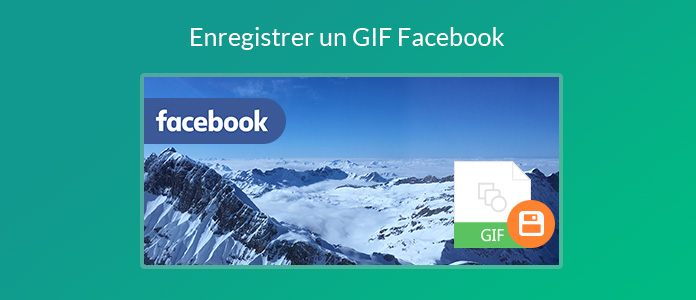
Cette méthode consiste à utiliser la fonction de l'enregistrement vidéo pour capturer une image GIF animée sur Facebook.
Étape 1. Téléchargez et installez gratuitement le logiciel de l'enregistrement de GIF sur votre PC ou Mac, puis ouvrez ce logiciel et cliquez sur « Enregistreur Vidéo » sur l'interface.

Étape 2. Cliquez sur l'icône en forme d'engrenage en haut à droit de l'interface et accédez à la section « Sortie » pour choisir le format GIF comme « Format vidéo » et définir « Fichier de sortie » où le GIF animé enregistré. Après les réglages, cliquez sur « OK ».
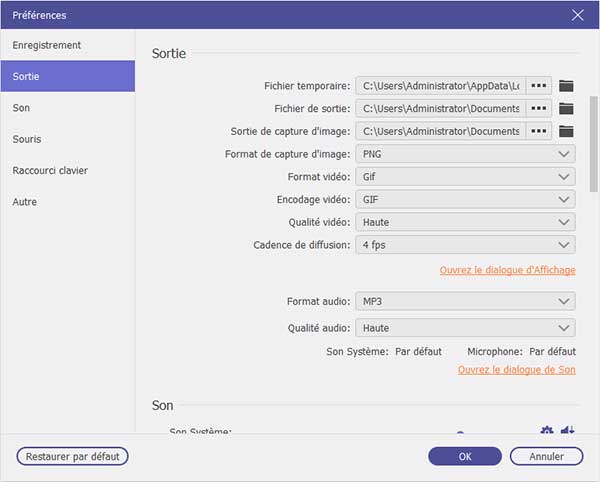
Étape 3. Faites glisser d'abord des bords de la zone d'enregistrement selon la taille de l'image GIF Facebook.
Ensuite, cliquez sur « REC » pour commencer à enregistrer toutes les activités sur le GIF et puis tapez le bouton « Arrêt » utilisé pour terminer cet enregistrement.
Le GIF capturé sera affiché dans la fenêtre d'aperçu où nous pouvons prévisualiser l'image animée avant de « Enregistrer » dans le fichier spécifié de disque local.
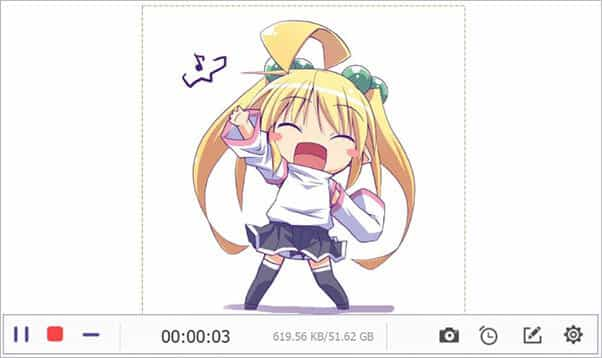
Note : 1. Si vous voulez enregistrer une vidéo sur Facebook, les étapes sont similaires et la différence est le format vidéo de sortie.
2. Pour enregistrer une photo Facebook statique, comme PNG, JPG, le logiciel fournit la fonction de « Capture d'Écran ».
Étape 1. Après avoir téléchargé et installé l'enregistreur GIF, ouvrez-le.
Étape 2. Ajustez les bords de l'interface de logiciel pour définir la zone à enregistrer en fonction de la taille de GIF.
Étape 3. Cliquez sur le bouton « Rec » pour procéder à la capture d'image et cliquez sur le bouton « Stop » pour terminer cette capture.
Étape 4. Cliquez sur « Save » et il va présenter une fenêtre permettant de sélectionner un emplacement pour enregistrer le GIF. Après le choix, cliquez sur « Enregistrer ».
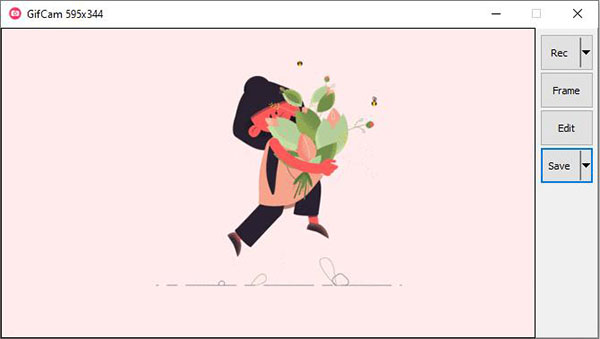
Étape 1. Ouvrez l'application Facebook sur votre iPhone et trouvez le GIF que vous voulez télécharger.
Étape 2. Appuyez sur le GIF pour l'agrandir sur une nouvelle fenêtre.
Étape 3. Touchez le bouton en forme de trois points et sélectionnez Enregistrer image. Et puis l'image GIF sera enregistrée dans le dossier de photos de votre iPhone.
Étape 1. Ouvrez l'application Facebook sur votre iPhone et trouvez le GIF que vous voulez télécharger.
Étape 2. Tapez l'image pour l'agrandir, puis appuyez sur le bouton en forme de trois pointes ou touchez l'image jusqu'à il s'affiche une liste.
Étape 3. Sélectionnez Ouvrir dans Chrome et le GIF va s'afficher dans le navigateur Chrome.
Étape 4. Appuyez sur le GIF et choisissez Télécharger image dans la liste pour réaliser l'enregistrement de GIF Facebook.
Conclusion:
Voici les méthodes de l'enregistrement de GIF sur Facebook, et vous pouvez maintenant enregistrer votre GIF animé préféré sur votre appareil mobile ou votre ordinateur. En outre, les moyens de l'enregistrement de GIF Facebook sur PC ou Mac sont également applicables pour enregistrer des GIF sur d'autres sites.